현재 가장 인기 있는 운영 체제 중 하나인 win10은 충성도 높은 사용자가 많지만 여전히 win10에 제공되는 입력 방법을 설정하는 방법을 모르는 친구들이 많습니다. 그럼 다음은 편집기입니다. win10의 기본 입력 방법을 알려드리겠습니다. 방법을 설정하는 단계를 살펴보겠습니다.
1 먼저 컴퓨터의 시작 메뉴 버튼을 클릭합니다.
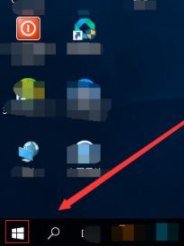
2. 시작 메뉴 버튼에서 설정 버튼을 찾아 클릭합니다.
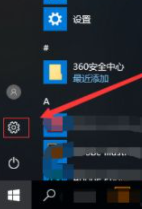
3. 설정 페이지에서 시간과 언어를 찾아 클릭하여 엽니다.
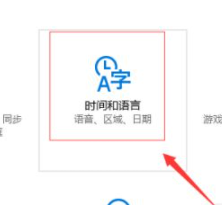
4. 시간 및 언어 설정 페이지에 들어가서 지역 및 언어를 클릭하세요.
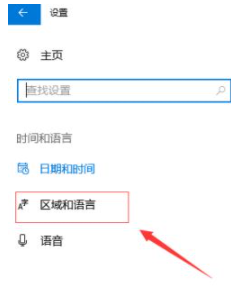
5. 지역 및 언어 페이지의 언어 아래에서 중국어(중화인민공화국)를 찾아 클릭한 후 팝업 옵션 버튼을 클릭합니다.
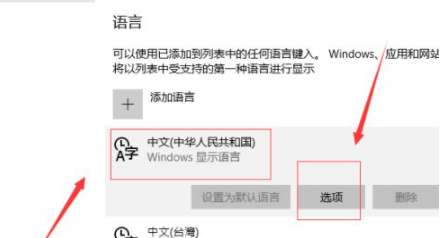
6. 그런 다음 키보드 추가를 클릭하고 Microsoft Pinyin 입력 방법을 찾아 클릭합니다.

7. 다음으로 아래의 Microsoft Pinyin 입력 방법을 클릭한 후 팝업 옵션 버튼을 클릭합니다.
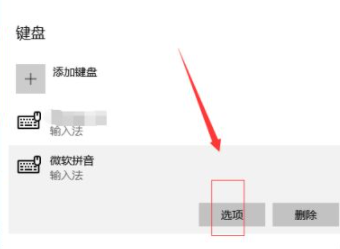
8. 일반, 키, 모양, 어휘, 자가 학습 및 고급 측면을 설정할 수 있는 Microsoft Pinyin 입력 방법 설정 페이지로 이동합니다.
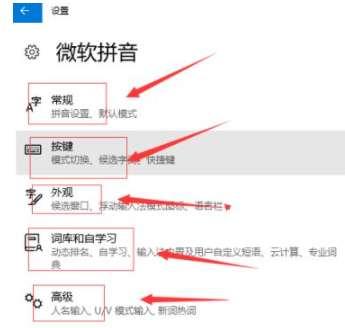
위는 win10에 포함된 입력 방법을 설정하는 방법에 대해 편집자가 정리한 구체적인 내용입니다. 도움이 되길 바랍니다.
위 내용은 win10과 함께 제공되는 입력 방법을 설정하는 방법의 상세 내용입니다. 자세한 내용은 PHP 중국어 웹사이트의 기타 관련 기사를 참조하세요!